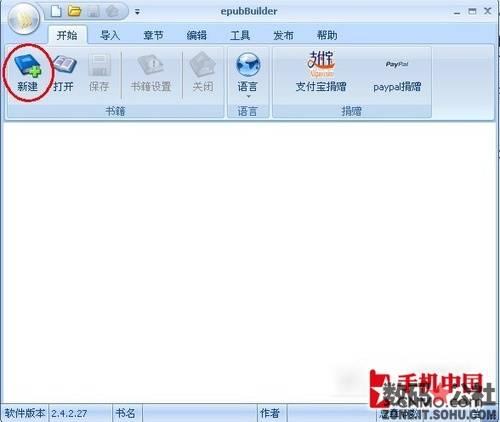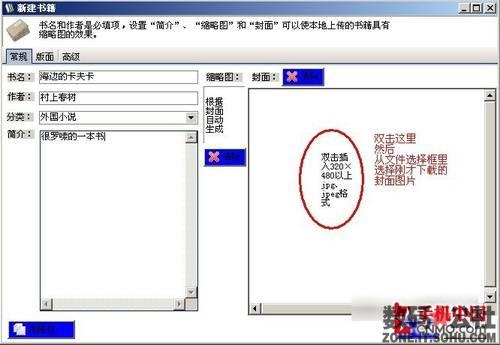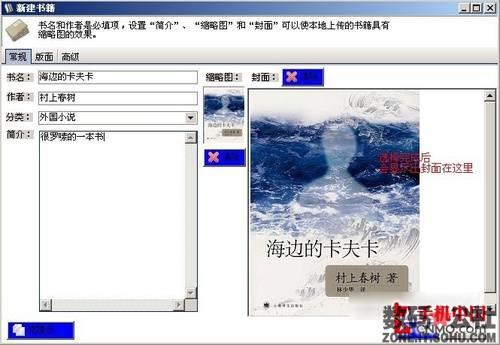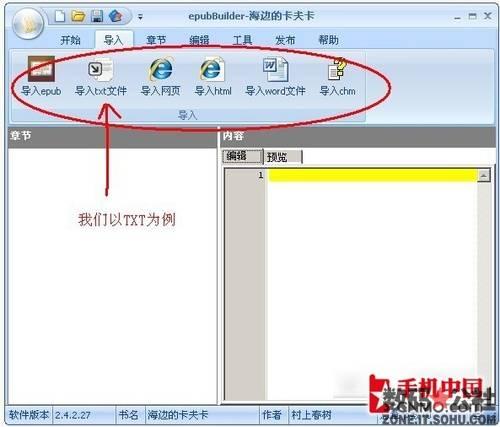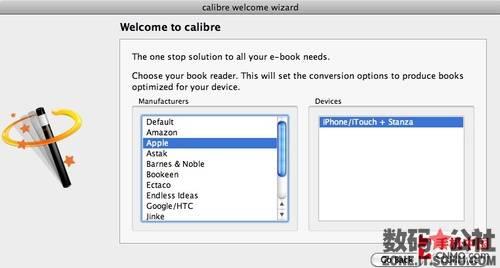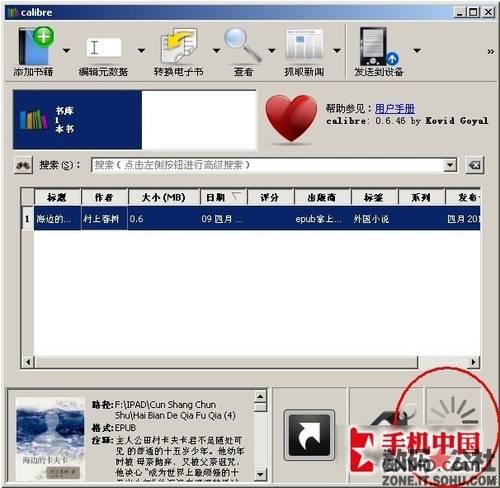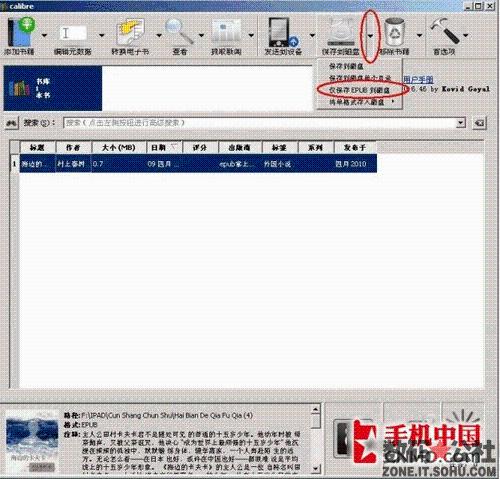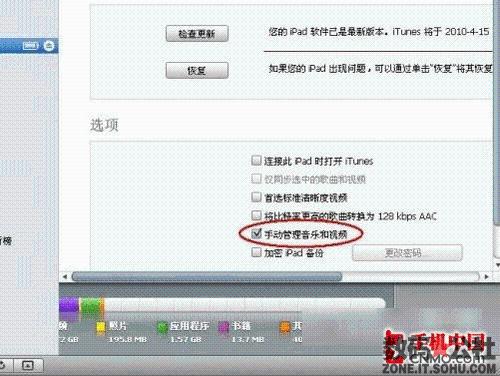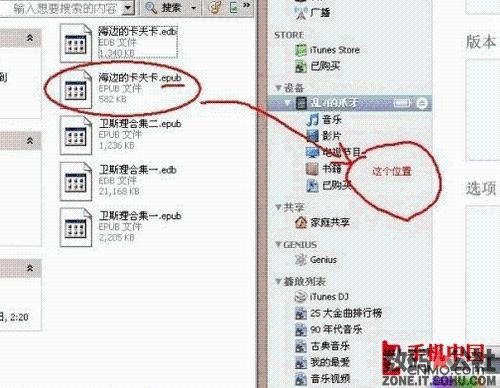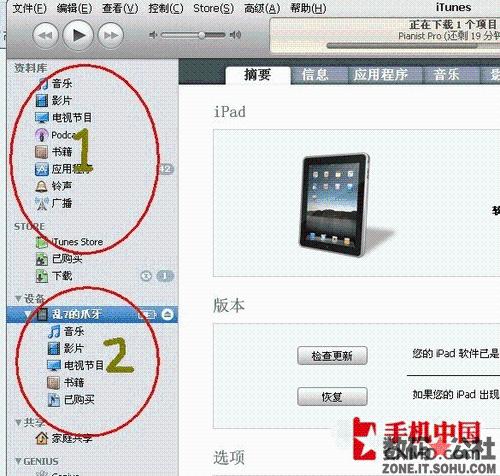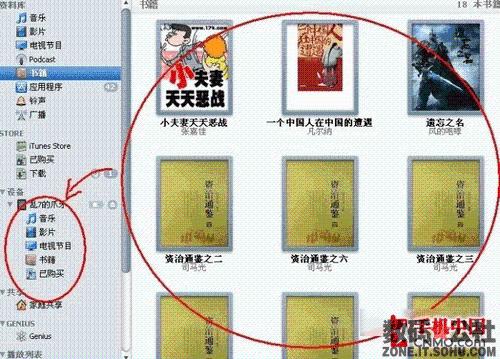近日國內知名iPad論壇的一位網友放出了一個製作iPad電子書的教程,非常實用,下圖為成書之後的效果。廢話不多說,下面就將該教程,分享給手機中國的各位網友。
成書之後的效果
在此之前,我們需要準備兩個軟體:一個是calibre,一個是epubBuilder
下載安裝之後,我們便開始該教程。我們以 《海邊的卡夫卡》為例(電子文件就靠你們自己去找了)。
步驟/方法
首先開啟epubBuilder:選擇“新建”,在跳出來的視窗中填好書的基本資訊,新增封面方法如圖所示,成功新增封面後,會顯示出來。如圖,然後點確定。選擇臨時儲存目錄!選擇新建雙擊插入封面
確定之後會自動跳到匯入文字介面。
可匯入的文字格式非常豐富,從txt到doc,還有html網頁格式的都可以。這裡我們以TXT的為例。點選後會跳出選擇文字框,我們在準備TXT檔案的時候,最好下載已經分章節的書,懶人也可以用全本,不分章節,全選然後點選開啟,自動跳到章節編輯介面,有心的朋友可以慢慢的編輯每章的擡頭。 插入封面之後的效果另存為EDB檔案
匯入TXT檔案選擇文字
其他的設定基本就用txt檔案本身的設定就可以,直接點擊發布,選擇生成epub檔案,選擇最終儲存目錄,這時候儲存的就是epub格式檔案。本來到這裡就可以了,直接匯入就行,可是,我折騰了近2小時,始終是itunes跳出錯誤提示-23,怎麼也考不進去,在我即將放棄的時候有朋友提示用另一個軟體再次轉換一下,轉機出現了。
calibre的使用方法:選擇iPhone/iTouch
1.第一次執行calibre的時候會有選項,選擇準備使用的電子書裝置!我們需要點選itouch那項!然後進入軟體介面,選擇新增書籍,選擇我們剛才已經做好的epub電子書,不用設定任何東西,直接選擇轉換電子書,跳出編輯介面後,什麼都不用設定,直接點選 確定!新增書籍選擇剛剛生成的電子書轉換電子書
iPad電子書轉換教程轉換電子書等到儲存電子書把iTunes修改成手動管理音樂和視訊
iPad電子書轉換教程將生成好的電子書拖拽入iPad
2.轉換完成後點儲存到磁碟旁邊的小箭頭選擇僅儲存epub到磁碟。然後選擇儲存目錄電子書便可以用了!開啟itunes,選擇手動管理音樂和視訊,然後只要拖曳剛才最終轉換好的epub進去就OK了。
小技巧:
有時候會出現直接拖進“裝置欄”裡時會導致itunes報錯退出,屬於偶然性出錯,遇到這個問題的時候。先把製作的電子書首先拖拽進資料庫(區域1),然後點書籍。點選區域1的書籍圖示後,從主介面選擇電子書拖拽進裝置欄目裡就OK了。 首先拖入資料庫
再從資料庫拖入到移動裝置